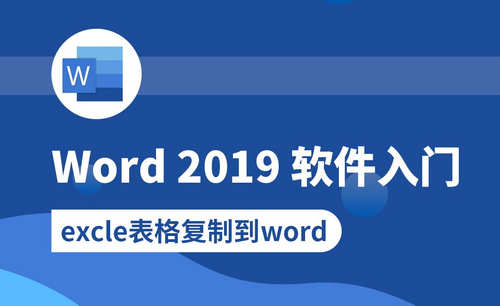WPS怎么复制一整页
WPS是现在比较主流的一款办公软件,在制作表格时,我们有时需要把某一页的内容复制到另一页上,应该如何实现呢?
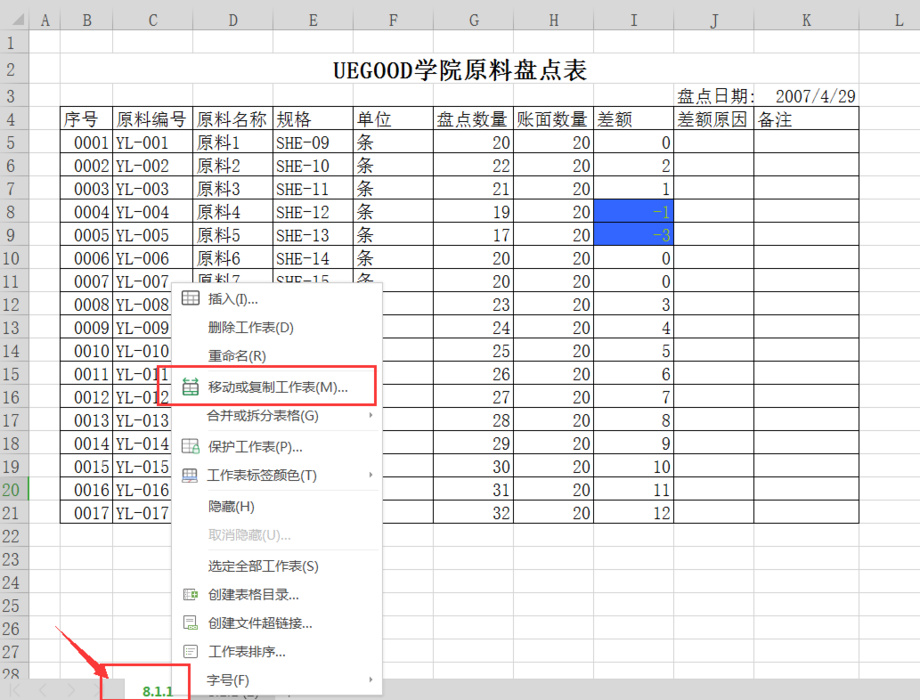
WPS文档怎么复制一整页文字?
平时我们在使用WPS文档时,常常会遇到对文档整页内容进行复制的情况。像这种简单的复制操作基本上很多人都会,但是往往我们在复制了文字后,文字原本的格式却发生了变化。实际上这是因为我们通常都是用快捷键复制粘贴,而忽略了一个小技巧,那么这个小技巧是什么呢?接下来我们就一起来学习一下WPS怎么复制一整页的内容,且文字格式不发生变化。
方法步骤:
第一步:首先我们要打开一个WPS文档,我们用鼠标拖动选择第一页。或者先用鼠标点击开头,再按着键盘上的shift键选择页尾。
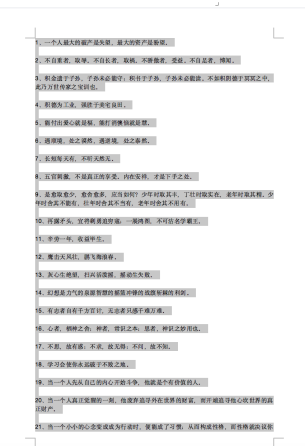
第二步:选中第一页内容后,我们点击鼠标右键,在弹出的下拉菜单中选择【复制】,或者直接按键盘上的快捷键Command+C
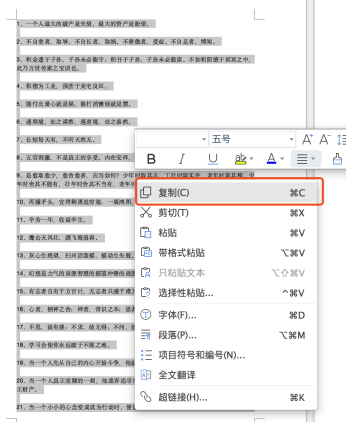
第三步:打开一个空白文档,右键弹出下菜单,选择【带格式粘贴】
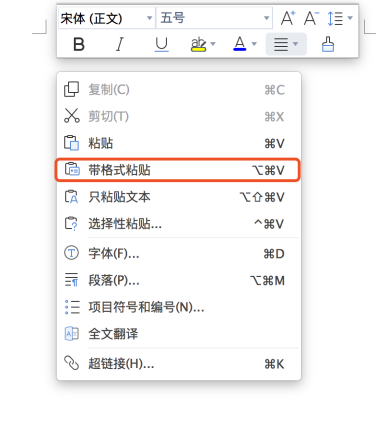
第四步:这样整页文字原封不动的被复制到另一个文档中了,文字和格式都没有发生变化。
以上就是我今天给大家分享的WPS怎么复制一整页内容,且文字格式不发生变化的方法。大家有没有学会呢?其实有很多操作很简单,只是我们有时不够细心,往往就是我们忽略的那一个小细节影响了我们所有的工作,希望我们在工作的时候都可以细心一点,这样我们就可以省了很多时间,大家一起加油吧!
本篇文章使用以下硬件型号:macbook pro 13;系统版本: macOS Catalina;软件版本:WPS 2019。
WPS Word中怎么复制一整页?
我们平时在使用 Word 文档时,经常遇到对文档整页进行复制的情况。这种基本的操作很多人都会,但往往文字进行了复制,但是格式却发生了变化。还需要重新调整格式,非常麻烦。实际上这是因为人们忽略了一个小技巧,这个技巧是什么呢?下面我就给大家具体的操作一下,操作步骤如下:
1、打开一个Word文档,我们用鼠标拖动选择第一页。或者先用鼠标点击开头,再按着键盘上的【Shift】选择页尾,这样整个文档中的文字就被选中了。或者可以按住键盘上的【ctrl+A】给文档进行全选。
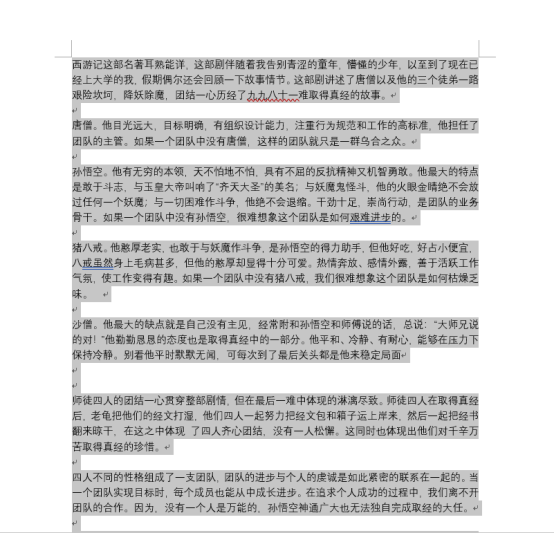
2、我们点击鼠标右键,在弹出的下拉菜单中选择复制,或者直接使用键盘上的【Ctrl】+【C】。
3、打开一个空白的文档,右键弹出下拉菜单,选择【保留源格式粘贴】,(这里一定不能选错)(如图红色圈出部分所示)。
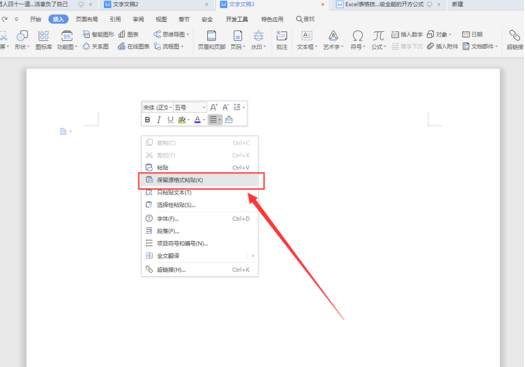
想了解更多“职场办公课程”的同学,可以点击下图,查看专题课程~
4、这样整页文字原封不动的被复制到另一个文档中,文字和格式都没有发生变化(如图所示)。
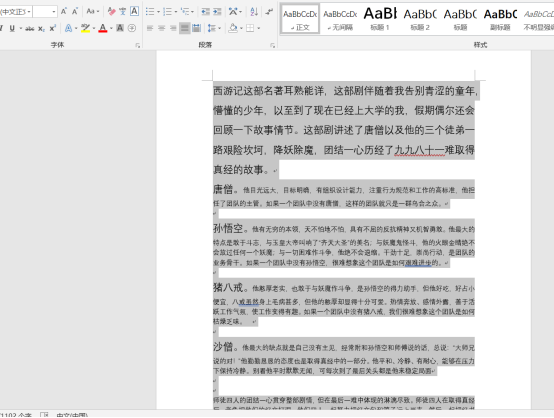
以上的4步就是在WPS中怎么复制一整页,大家一定要学会这个技巧,省着你复制的时候没有格式,还要花费时间去调格式。方法不是很简单,小伙伴们尝试多重复操作几次,这样会记得更牢固。
本篇文章使用以下硬件型号:联想小新Air15;系统版本:win10;软件版本:WPS2019。
WPS表格怎么复制一整页
WPS是现在比较主流的一款办公软件,在制作表格时,我们有时需要把某一页的内容复制到另一页上,应该如何实现呢?
这里教大家另一种复制方法,简单直接有效,复制过去的内容和原来的一模一样,大家不需要重新调整单元格长度。
一、准备工具
1. 电脑一台
2. WPS
二、步骤
1. 右键底部的工作表,点击移动或复制工作表。
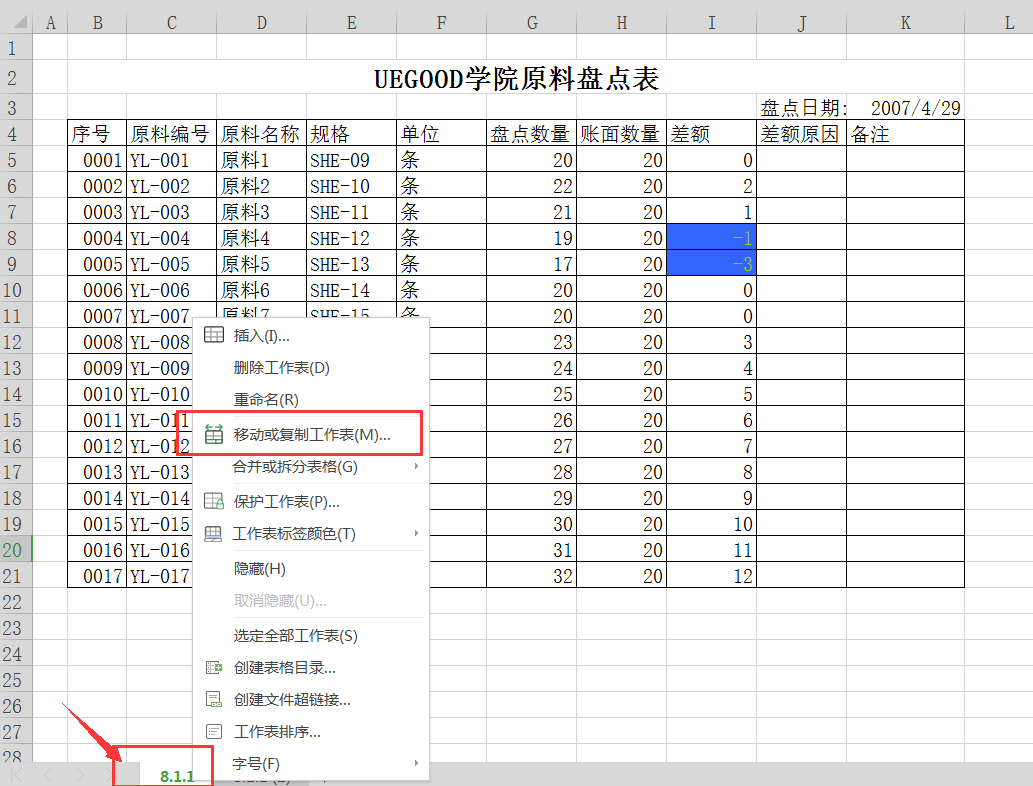
2. 点击移至最后,勾选建立副本,然后点确定即可。如果想复制到另一个表格里,可以在工作簿那里进行选择。
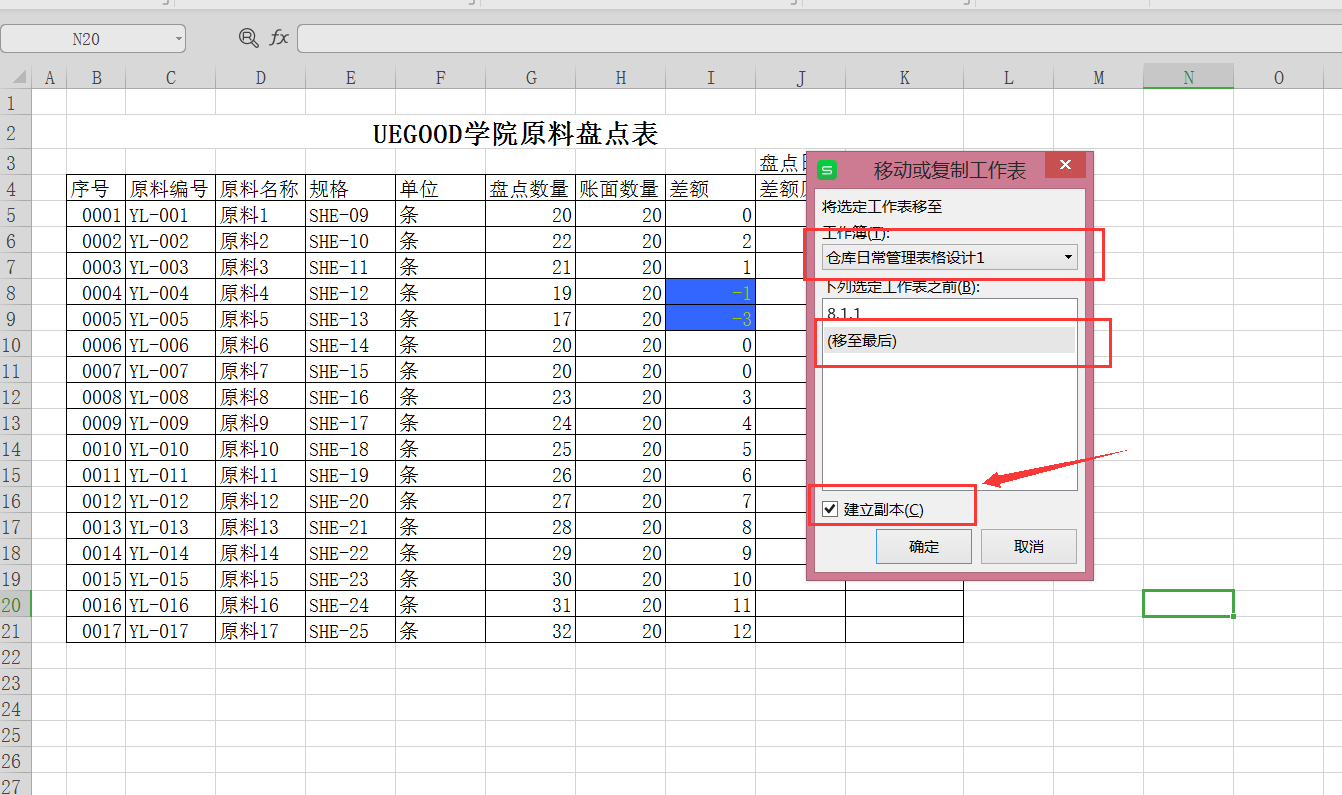
3. 表格已经被完整复制过来了,一模一样。
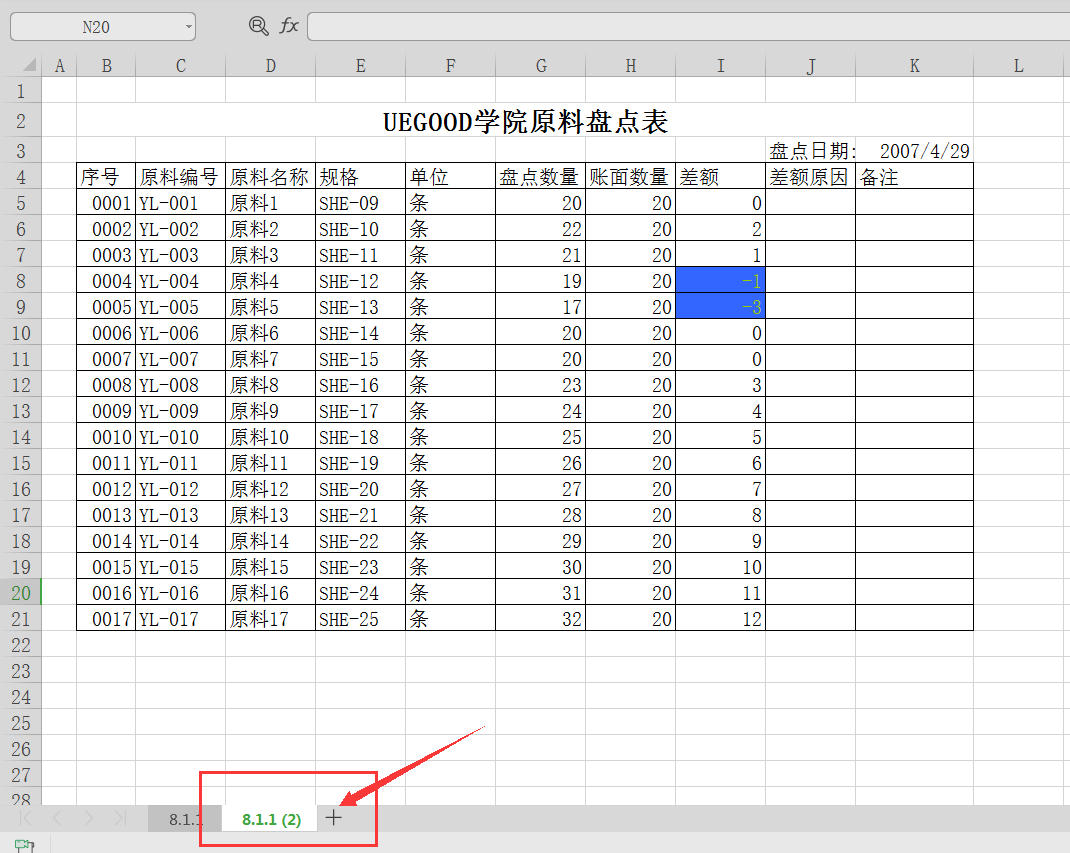
4. 右键工作表点击重命名,修改名字后就可以编辑这个工作表的内容啦。
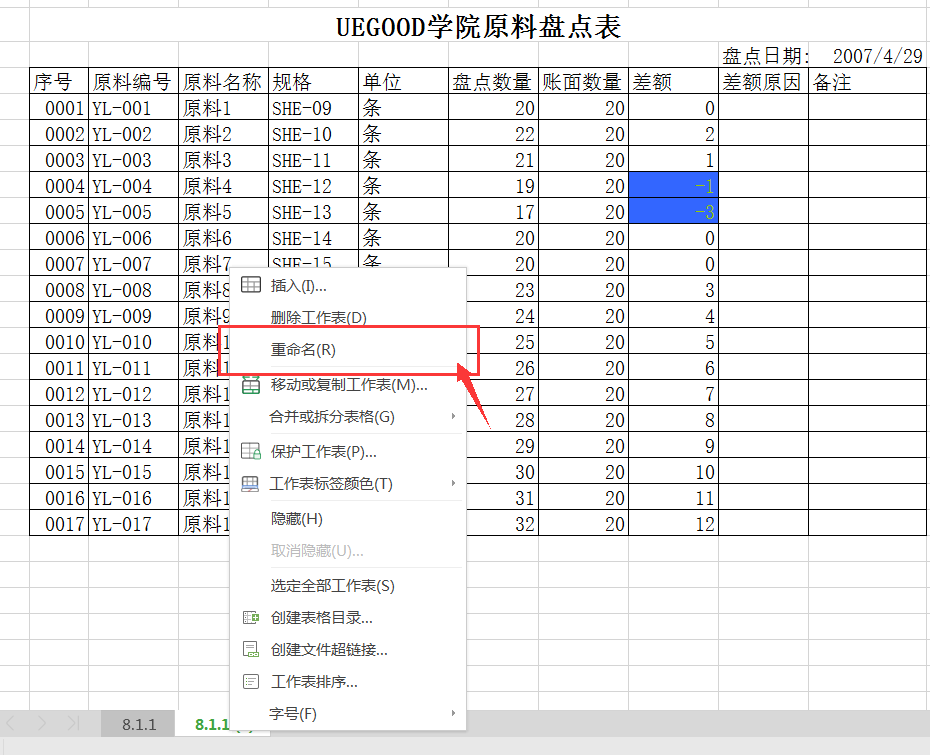
这个教程到这里就结束了,你学会了么?
WPS表格怎么将一整页复制到另一页上
一、准备工具
1. 一台电脑
2. WPS
二、步骤
1. 打开需要复制的表格,在表格下方点击新建工作表。
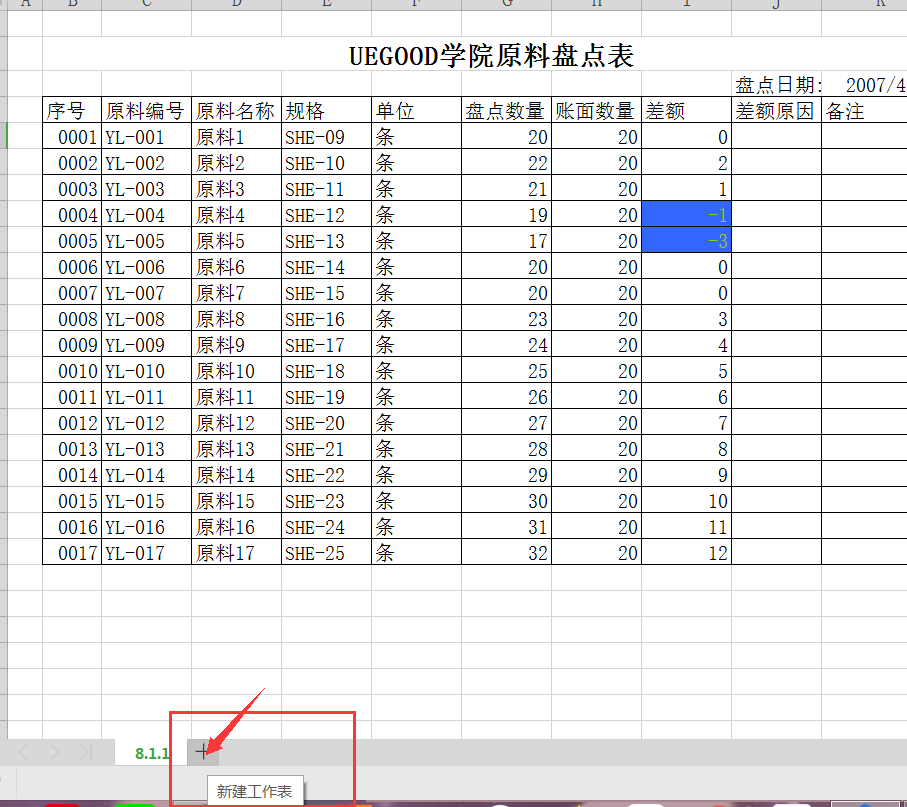
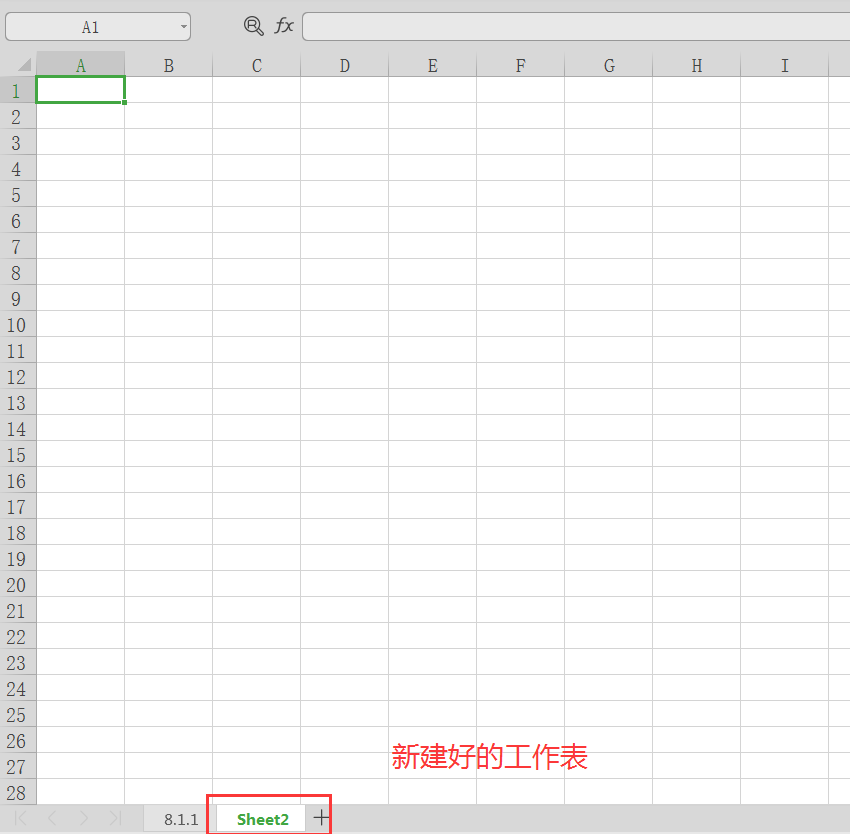
2. 按住鼠标左键拖动鼠标选择表格内容或者CTRL+A全选当前表格内容,点击鼠标右键选择复制功能 或者 CTRL+C复制。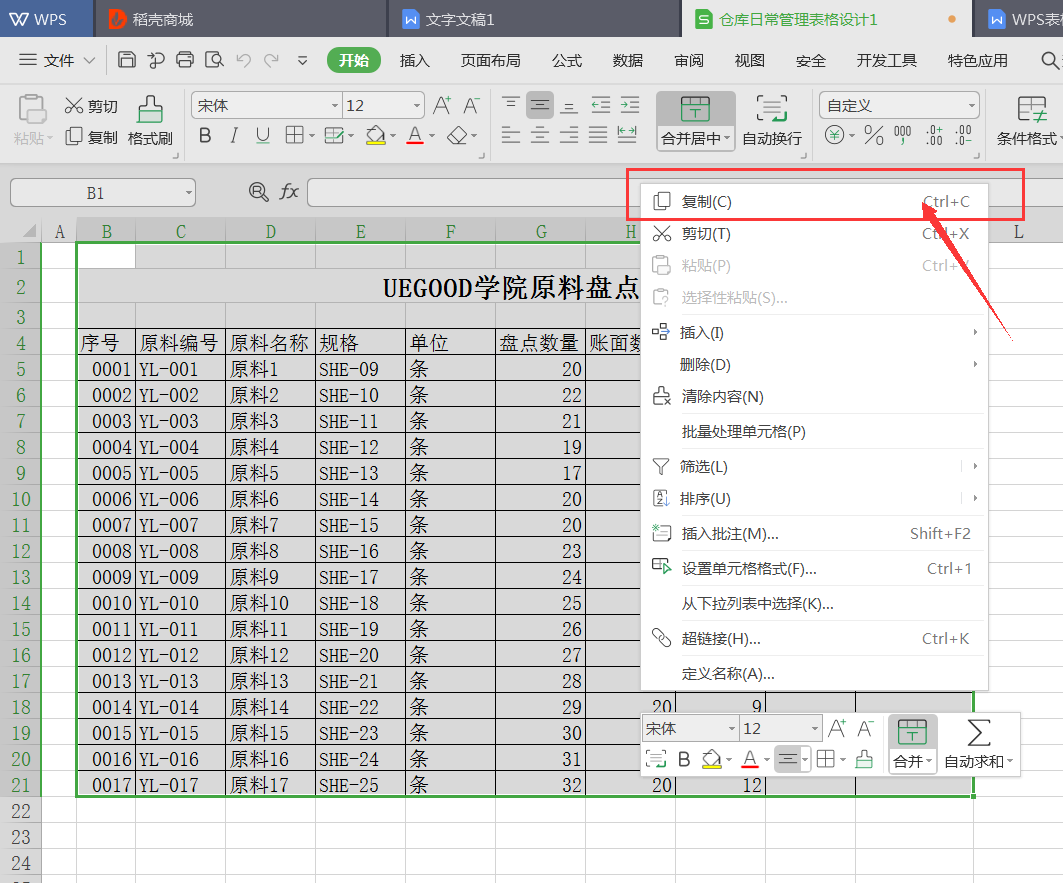
3. 转到新建的工作表,选择第一个单元格,右键选粘贴或者直接ctrl+v就行。
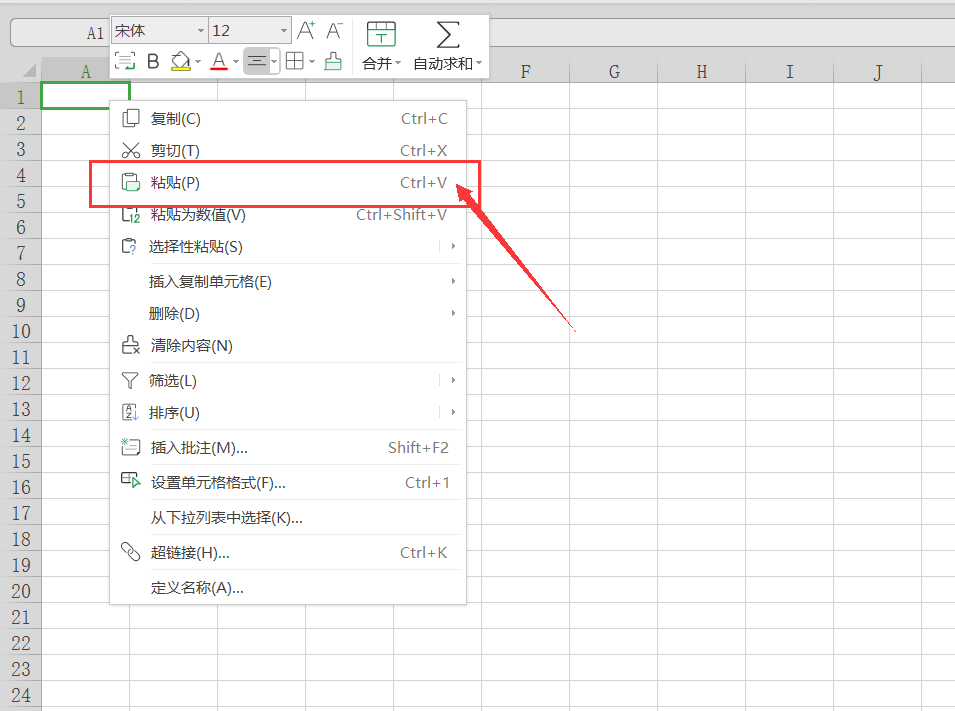
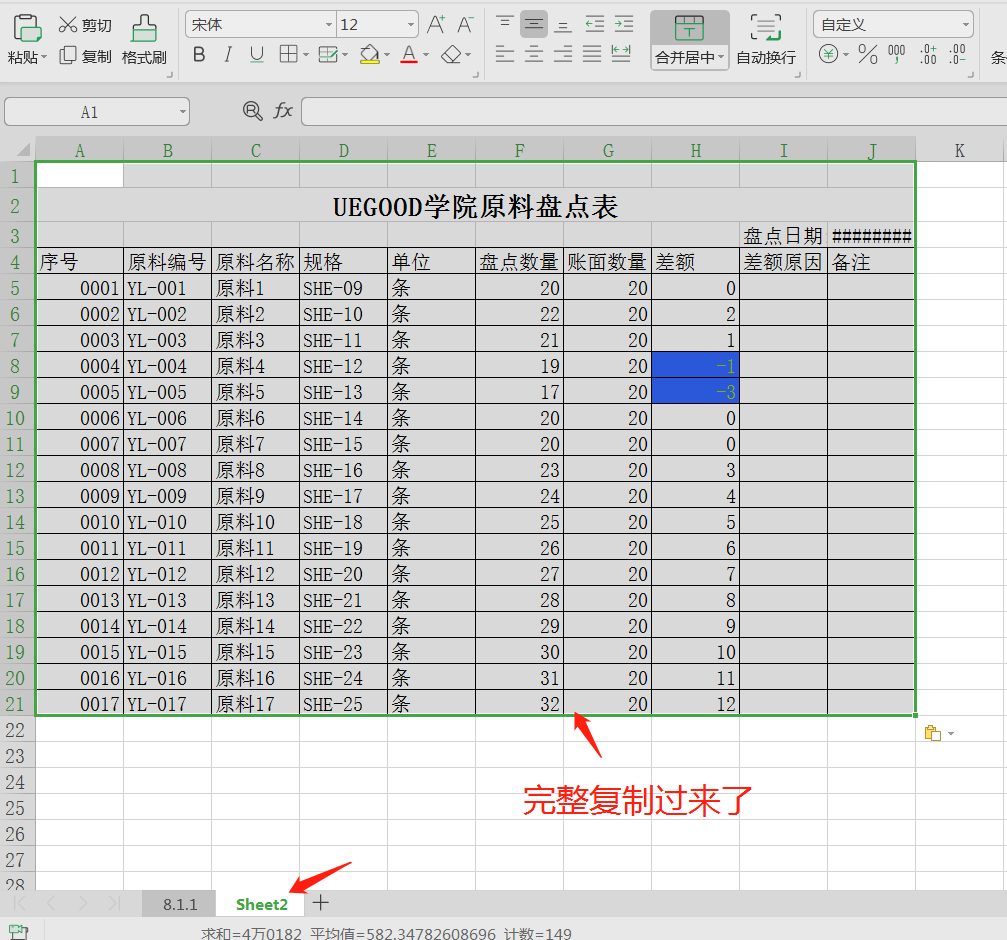
4. 对新的工作表进行重命名,然后就可以编辑这一页的表格了。
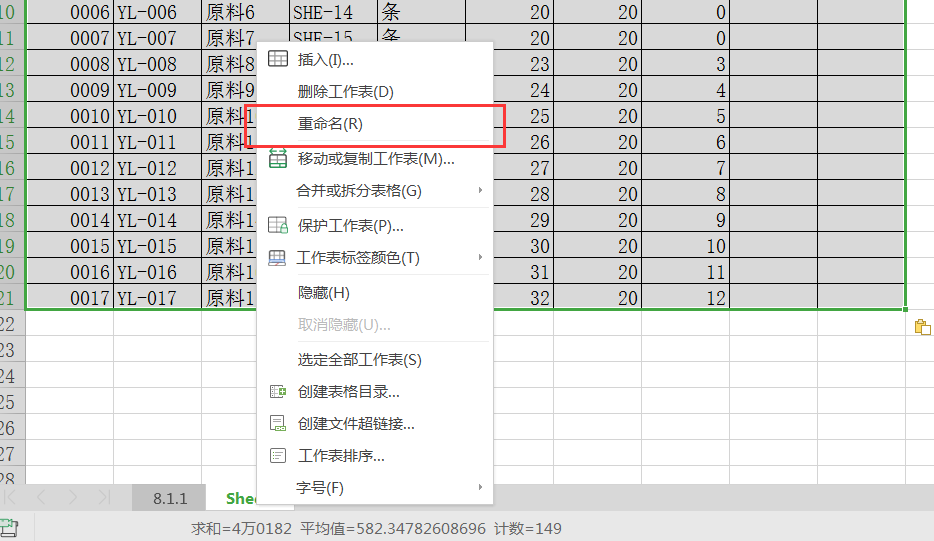
复制表格是我们经常进行的操作之一,需要对同一个模板的表格进行编辑时,就需要用到复制功能了。这个教程你学会了么?